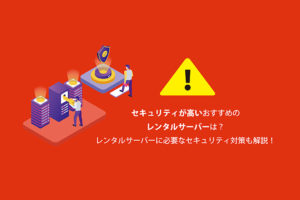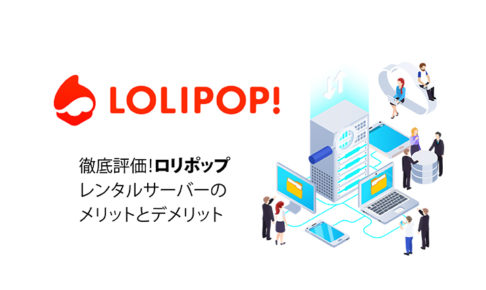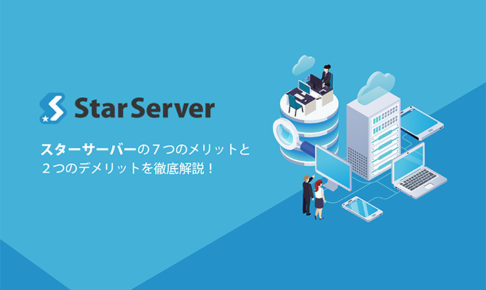こんにちは、スイッチです。
先日、こんなツイートをしました。
最初は無料のレンタルサーバーでもいいと思ってる人も結構いるけど、あんまりおすすめしません。
サーバーは不安定だし、広告がいちいちでるからうざい。
何より独自ドメインが使えないからサービスが終了したらアウト。
ちょっと、お試しくらいならいいと思いますけど。— スイッチ (@hamonaraki) January 30, 2020
ただ、これは一般的な無料のレンタルサーバーの話で、中にはかなりスペックの良いサーバーもあり、有料のサービスにも引けを取りません。
そこで、今回は数ある無料サーバーの中で、私がおすすめする3つの無料レンタルサーバーを徹底比較しました。
もちろん、どちらもWordpressが使える優秀なサーバーです。
私がおすすめする3つの無料レンタルサーバー
①XREA (エクスリア)
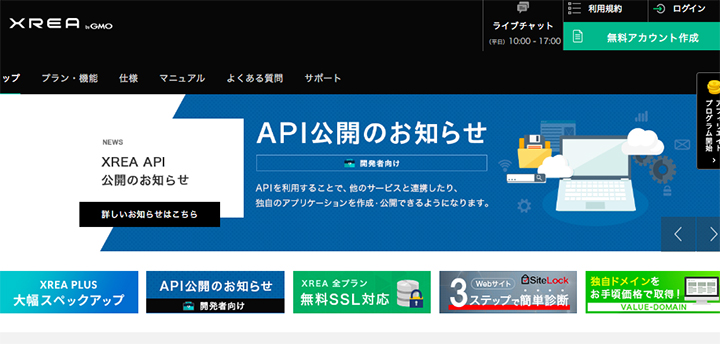
まず、1つ目は、XREA (エクスリア) 。
XREA (エクスリア) はバリュードメインのGMOデジロックが運営する無料のレンタルサーバー。
2017年に大幅に刷新され、コントロールパネルが使いやすくなりました。
高速SSDに加え、バックボーンは10Gbps、PHPはFastCGIを搭載しているので、速度面のスペックはかなり高い。
なかでも私がいちばん惹かれるところが「無料SSL」が使えるところ。
無料で独自SSLが使えるのは、無料レンタルサーバーの中ではおそらくここ(XREA)だけだと思います。
実際、ブログやサイトを運営する中で、SSLが使えないのはかなり痛い。
SSLがないと、Google Chromeだと警告表示が出て、正常に表示されなくなりますからね。
従来のHDDは磁気式によってデータが記憶されていたのですが、SSDは光学式によってデータが記憶されるので、非常に高速。
SSDは高性能であるため、その分価格も高い。エックスサーバーやmixhostは高速SSDを搭載しています。
②スターサーバーフリー
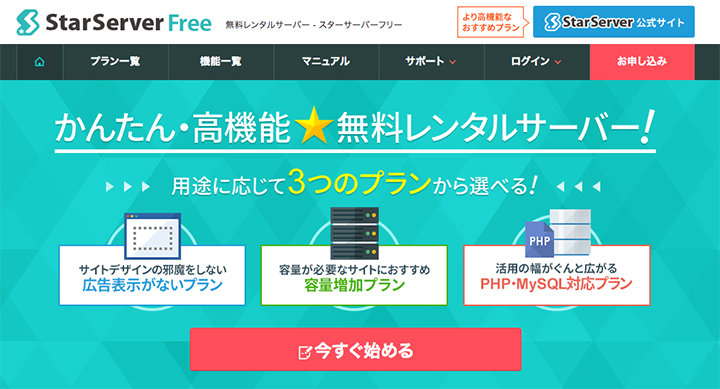
そして、2つ目が、スターサーバーフリー。
スターサーバーフリーは、格安サーバーとしても人気のスターサーバーの無料版です。
スターサーバーフリーには、「フリープラン」「フリー容量増加プラン」「フリーPHP+MySQLプラン」があります。
WordPressが使えるのは「フリーPHP+MySQLプラン」になります。※ちなみに「フリープラン」には広告が一切出ません。
③XFREE(エックスフリー)
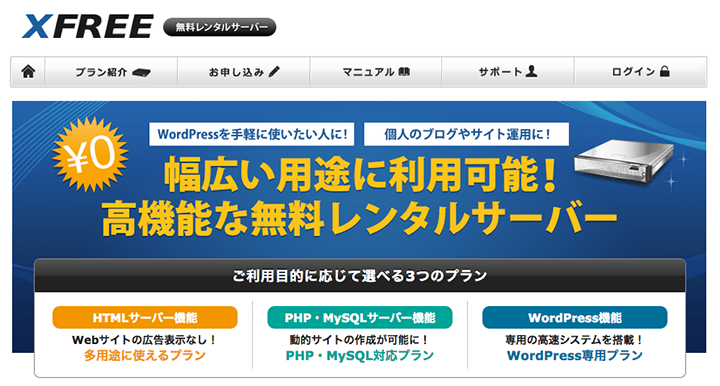
最後の3つ目が、XFREE(エックスフリー)。
XFREEは、エックスサーバーが運営する高機能サーバーで、無料のレンタルサーバーとしては最も知名度がありますね。
もともとは「Xdomain」にくっついていたおまけのようなサービスでしたが、ニーズの多さから単独のサービスとして誕生しました。
エックスサーバーと同様に、非常に安定感があると評判の高いサーバーです。

3つとも、運営会社が長年の運用実績があるから安心ですね。
3つの無料レンタルサーバーのスペックを比較
それでは、3つの無料レンタルサーバーのスペックを見ていきましょう。
| XREA | スターサーバーフリー | XFREE | |
|---|---|---|---|
| 容量 | 1GB | 2GB | 2GB |
| データベース容量 | 1GB | 50MB | 100MB |
| 独自ドメイン | 10個 | 1個 | 5個 |
| 転送量 | 1GB/日 | 1GB/日 | 記載なし |
| WordPress | 利用可 | 利用可 | 利用可 |
| 自動インストール | あり | あり | あり |
| 独自SSL | あり | なし | なし |
| 広告 | あり | スマートフォンおよびタブレット端末からのアクセス時のみ | スマートフォンおよびタブレット端末からのアクセス時のみ |
上記の表を見ての通り、スペック的にはXREAが少し抜きに出ている印象。
独自ドメインが10個、独自SSLが使えるのは、ポイント高いです。
容量的には、スターサーバーフリーやXFREEの方が大きい。1GBの差は結構大きいですね。
広告はどちらのサーバーも表示されます。これは仕方ないですね。

SSLがないとChromeなどのブラウザで閲覧した時に警告表示が出てしまうので、あった方が良いですね。
広告は、どんな風に表示されるの?
では、実際、広告はどんな風に表示されるのでしょう。
XREAの場合
まずは、XREA。
XRREAの場合は、PCとスマホ両方に広告が表示されます。
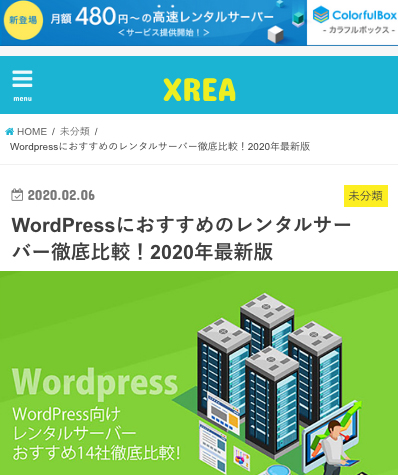
▲スマホ画面
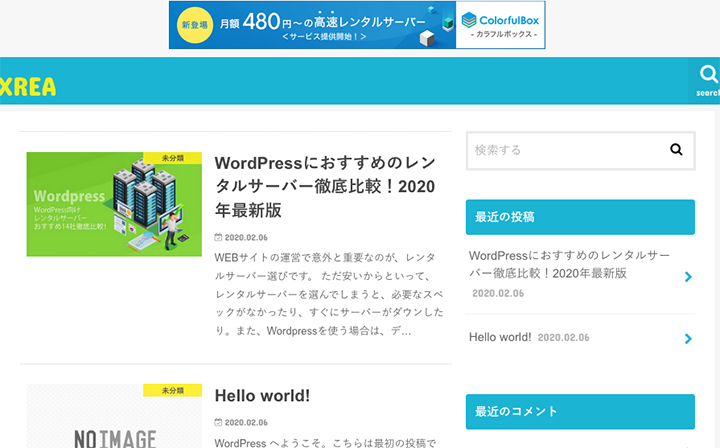
▲PC画面
表示位置は、最上部。これは個人的な趣味になってしまいますが、この位置は気になりますね。
特にPCの場合は、広告が主張しすぎです。残念。
スターサーバーフリーの場合
次は、スターサーバーフリー。
スターサーバーの場合は、スマホとタブレットのみ表示されます。
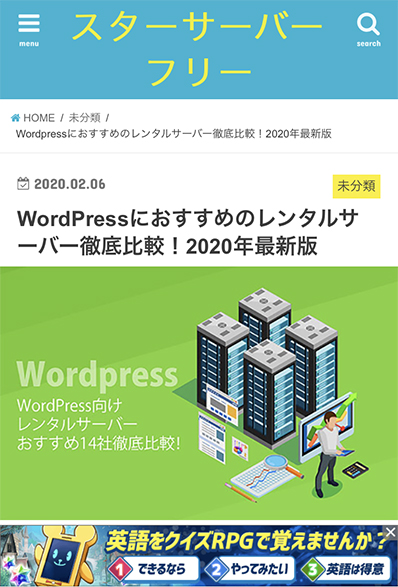
▲スマホ画面
表示位置は最下部。よくあるタイプの広告ですね。
ただ追尾せずに、消えていくのでそんなに気になりません。
XFREEの場合
次は、XFREE。
XFREEの場合も、スマホとタブレットのみ表示されます。
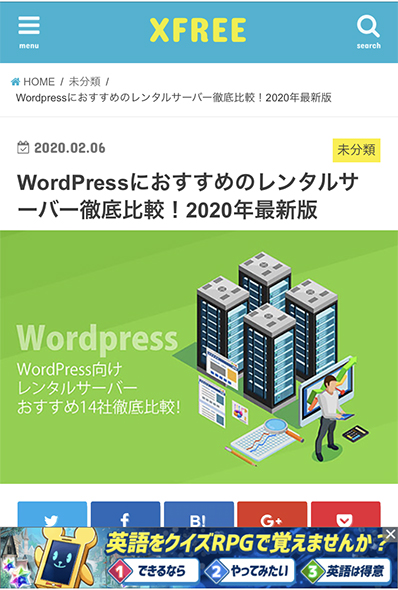
▲スマホ画面
表示位置は最下部。スターサーバーよりちょっと目立つかなという感じですね。
こちらも追尾せずに、消えていきます。

広告の場所は1箇所ですので、思ってたより目立ちませんね。
3つを比較すると、やはりXREAの広告表示は気になっちゃいますね。これは、趣味の問題になりますけど。
管理画面の使いやすさはどうなの?
それでは、各サーバーの管理画面の使いやすさについて比較していきましょう。
XREAの場合
まずは、XREA。
2017年に管理画面をリニューアルして、シンプルですっきりした印象です。
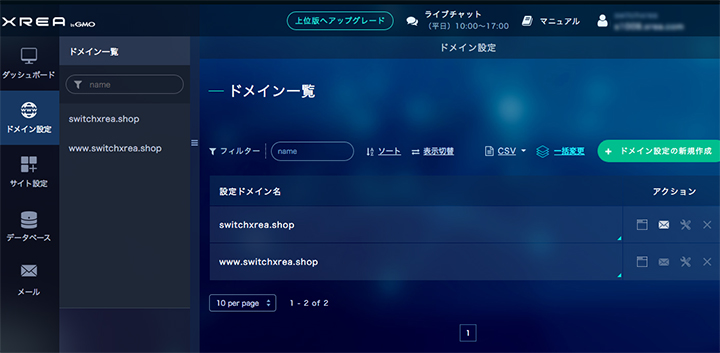
▲XREAの管理画面
ただ、正直言ってわかりにくいですね。
Wordpressのインストールをやってみると分かりますが、まずどこに「Wordpressのインストール」があるのかわからない。
どこにあるのかというと、メニューの「サイト設定」から入ります。
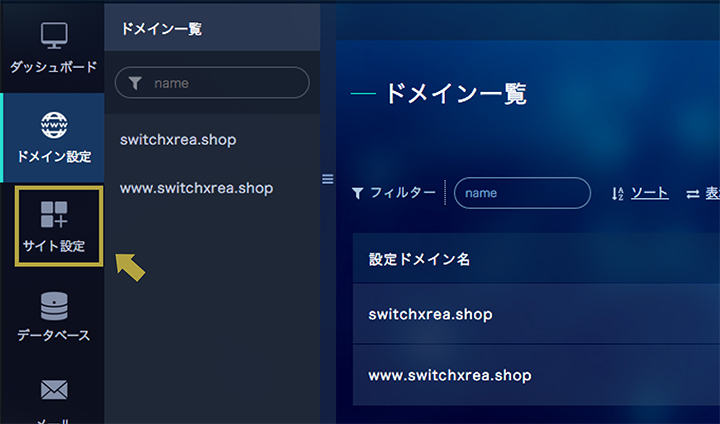
サイト一覧が表示されるので、まずはドメイン名をクリック。
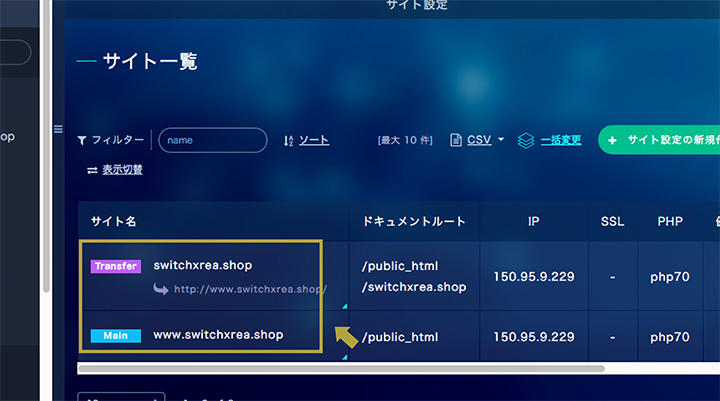
すると、下の方に「Wordpress」のボタンがあるので、そちらをクリック。
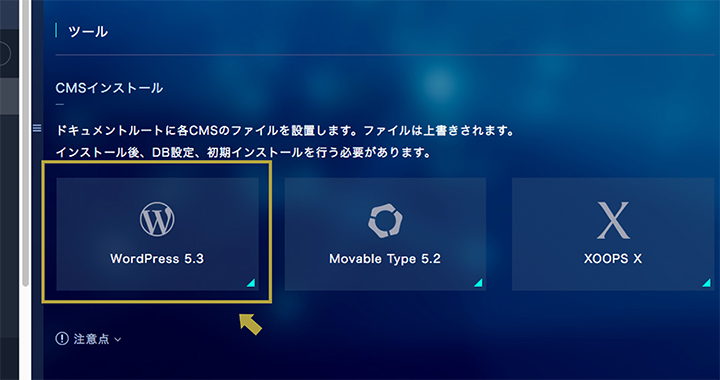
インストールするパスを入力して「CMSインストール」をクリックして完了です。
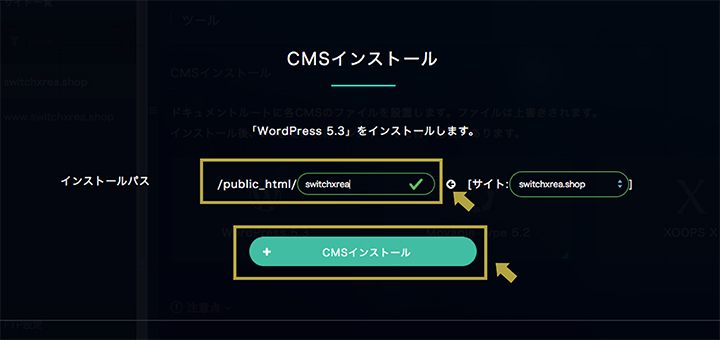
ただし、このインストールパスはちゃんと覚えておかないと、管理画面のどこにも表示されないのでアクセスできなくなります。(ほんと分かりづらい)
ここから、また一手間必要で、事前にデータベースを作成しておかないといけません。
左のメニューの「データベース」をクリックすると、MySQLの一覧画面が表示されますので、「データベースの新規作成」をクリックし、データベースを作成します。
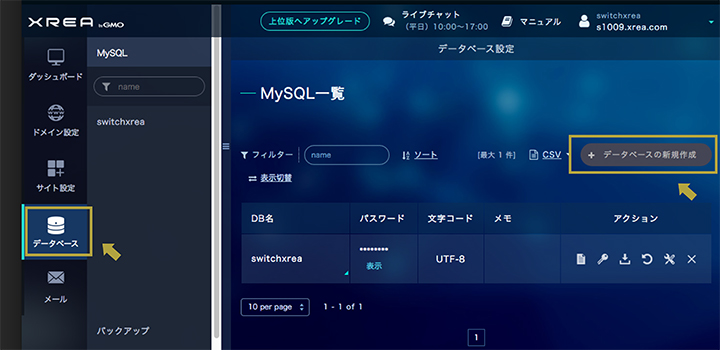
作成したデータベースの情報は、Wordpressを始める時に必要なので、ちゃんとメモっときましょう。
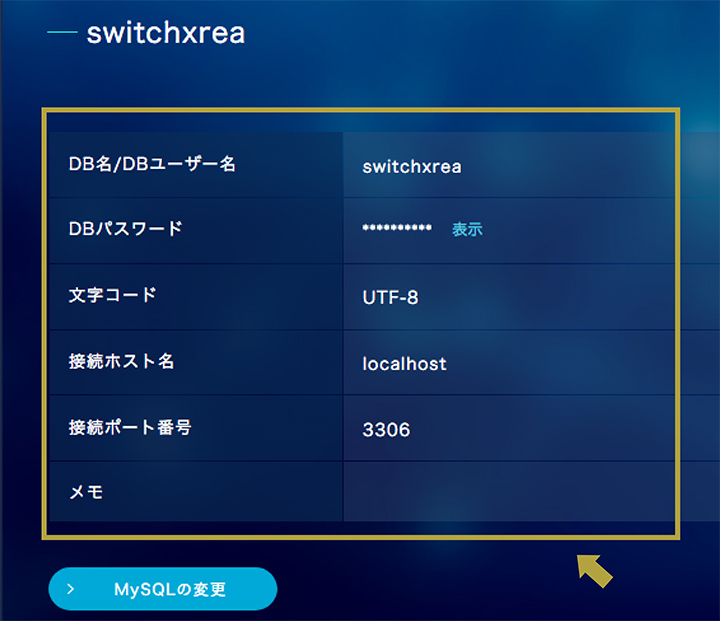

シンプルな管理画面とは裏腹になかなか面倒ですね。
スターサーバーフリーの場合
次にスターサーバーフリー。
こちらの管理画面は、昔ながらという感じですが、メニューがすっきりしていて分かりやすい。個人的には好印象。
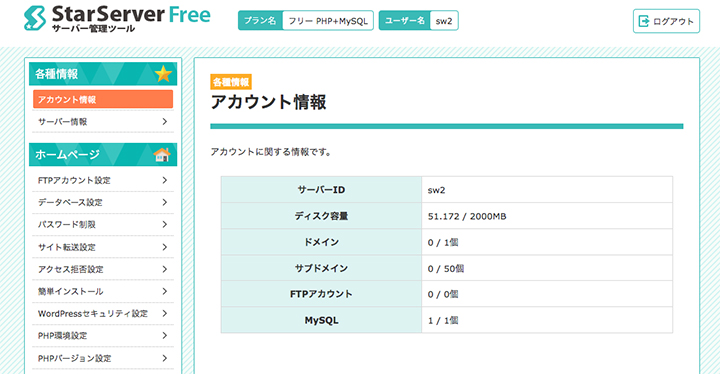
WordPressのインストールも、とても簡単でメニューにある「簡単インストール」をクリックします。
ドメインが表示されるので、横にある「選択」をクリック。
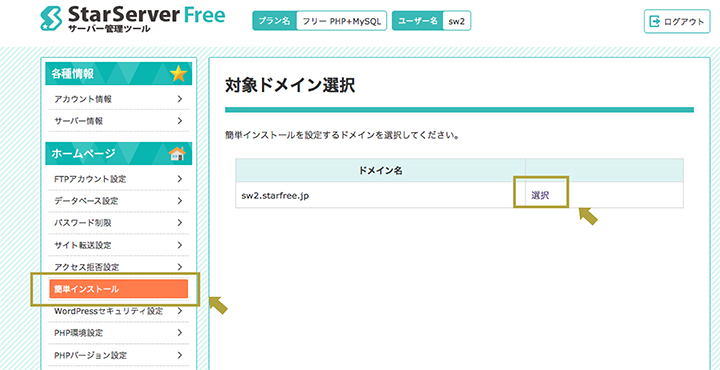
「追加インストール」のタブをクリックし、「インストール設定」ボタンをクリック。
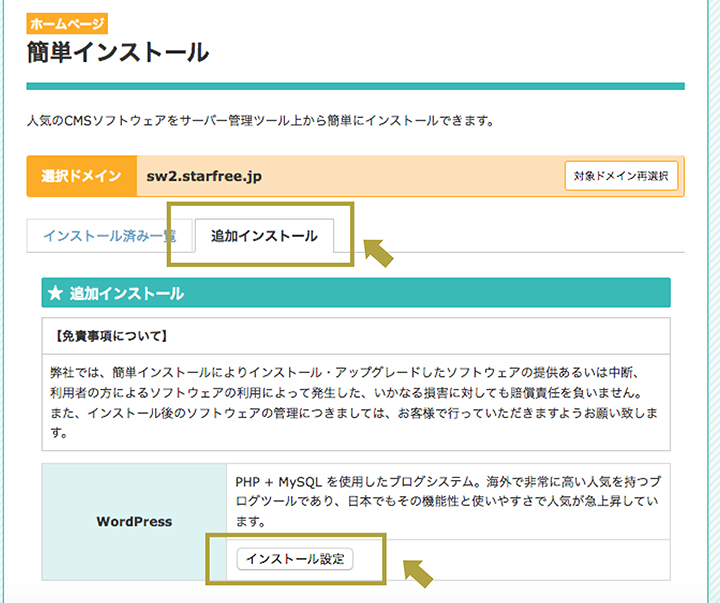
WordPressの各項目を入力して、「確認」ボタンを押すと確認画面が表示されるので、「確定する」をクリック。
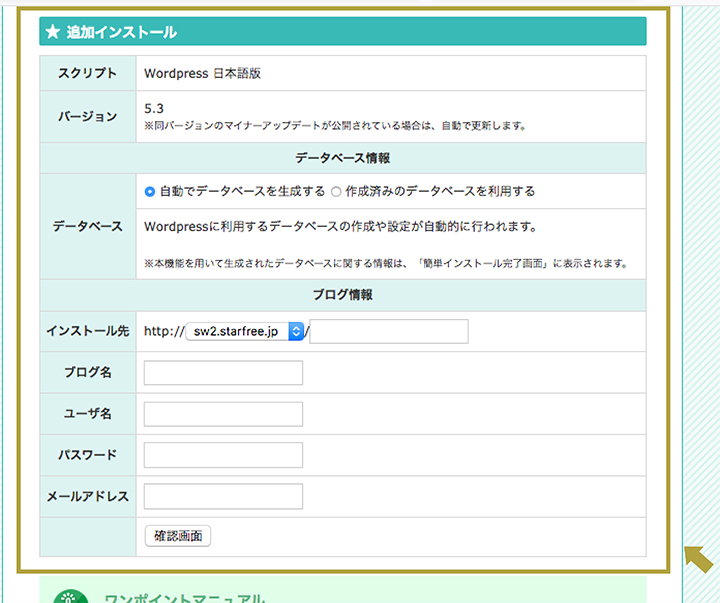
これでインストールが完了です。

めちゃくちゃ簡単です。素晴らしい◎
XFREEの場合
次にXFREE。
こちらの管理画面もすっきりしていて見やすいですね。
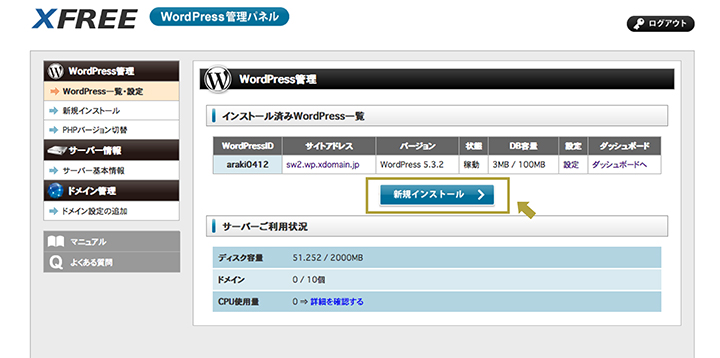
ダッシュボードにすでにWordpressの「新規インストール」ボタンが設置しております。分かりやすい!
「新規インストール」ボタンをクリックすると、Wordpressのインストール画面が表示されるので、各項目を入力して、「次へ進む」をクリック。
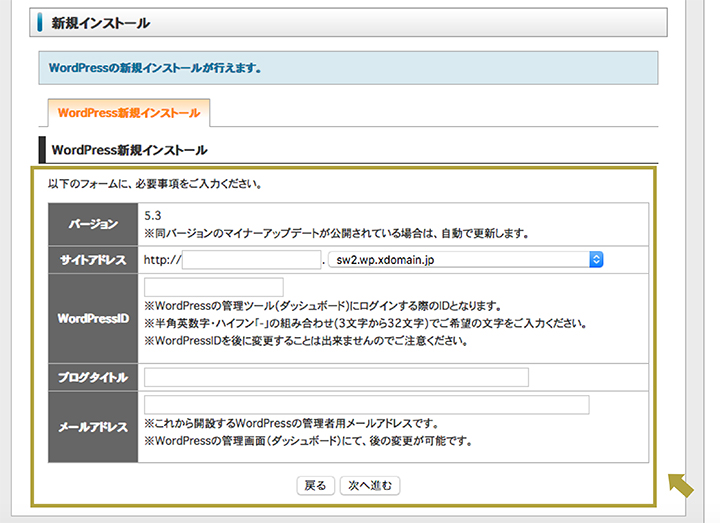
確認画面が表示されるので、「確定」をクリック。これでインストールは完了です。

XFREEはさらに簡単でしたね。
管理画面の総合評価
管理画面の使いやすさは、スターサーバーフリーとXFREEはどちらも使いやすくてグッド◎
それに比べて、XREAは正直ダメですね。
中上級者ならなんとなく分かりますけど、初心者の方には難しくてWordpressのインストールもままならないかもしれません。
初めてWordpressを扱う方は、スターサーバーかXFREEをお勧めします。
ページの表示速度はどうなの?
それでは、3つの無料レンタルサーバーの表示速度も比較してみましょう。
無料なので、そこまでスピードを求めるのもどうかと思いますが、やっぱり気になるところです。
今回、表示速度を測定するツールは、Gtmetrix。
実際に調査したページは、画像が25枚、文字数4万5千文字の比較的ボユームのあるページで、Wordpressを使って作成されています。
GTmetrixは、Webサイトの表示速度を測定できるサイトで、調査対処のページURLを入力することで、GoogleやYahooのサイト計測サービスでの評価など細かい情報を調べることができます。
XREAの場合
では、まず測定するのは、XREA。ページのURLを入力してポチッと。結果はこちら↓
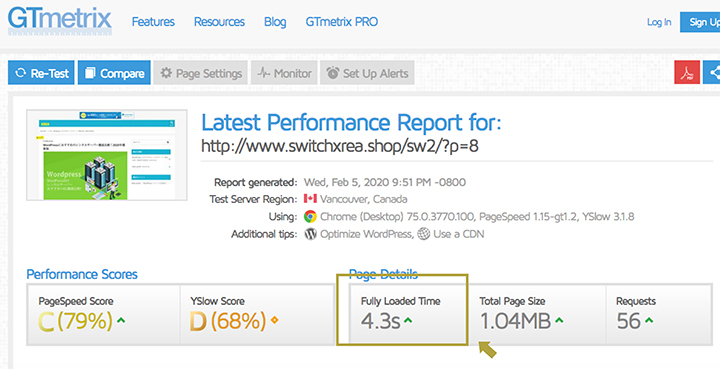
読み込み速度は4.3s。やはりちょっと遅い気がしますね。
スターサーバーフリーの場合
次は、スターサーバーフリー。結果はこちら↓
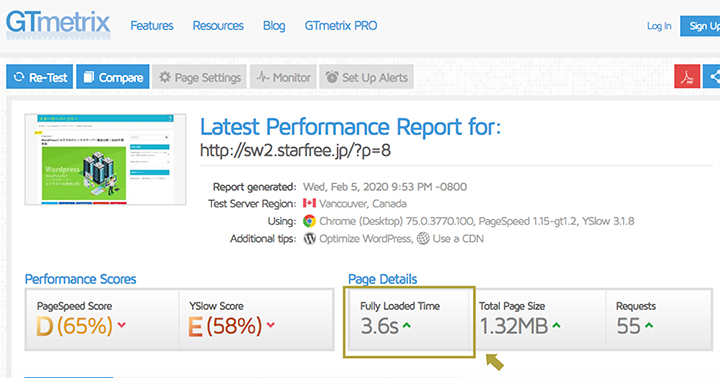
読み込み速度は、3.6s。おっ、ちょっと速いですね。
XFREEの場合
次は、XFREE。
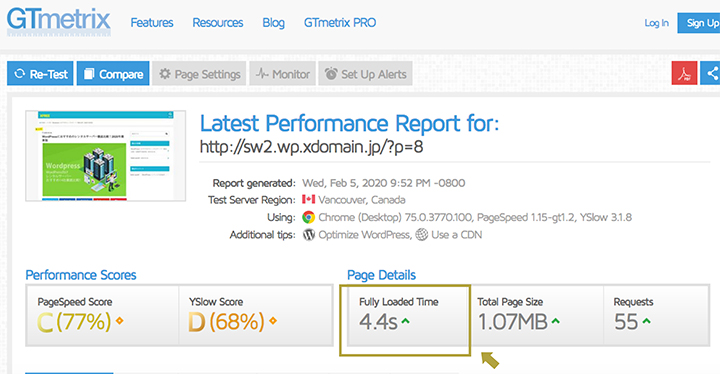
読み込み速度は、4.4s。うーん、こちらもちょっと遅い。XREAとほぼ同じくらいですね。
無料サーバーだけだと、わかりづらいので有料のレンタルサーバーと比較した結果が下記の表になります。同じ時間帯に計測しています。
無料レンタルサーバーと有料レンタルサーバーの比較表
| 表示速度(ページの読み込み速度) | |
|---|---|
| XREA | 4.3s |
| スターサーバーフリー | 3.6s |
| XFREE | 4.4s |
| ConoHa WING | 2.5s |
| mixhost | 2.7s |
| エックスサーバー | 3.3s |
やはり、有料のレンタルサーバーと比較すると、ちょっと遅いですね。
なかでもスターサーバーフリーが速いのは意外な結果でした。
WEBサーバーはapache、CGIで動作してるので、それほど高いスペックではないのですが。
無料レンタルサーバーのデメリットもちゃんと考えおこう
①広告表示
無料のレンタルサーバーでまず気になるところは、広告表示。
広告は、今回紹介したサーバーのどちらでも表示されます。
無料だから仕方ないですが、例えばアドセンスなどで収益をあげたいと考えている方には邪魔になりますね。
②容量が少ない
やはり容量が少ないですね。
有料のレンタルサーバーであれば100GBは当たり前ですが、無料のレンタルサーバーだと多くて2GBといったところ。
小規模なサイトレベルなら十分ですが、中規模以上のサイトや長期で運用するブログではいずれいっぱいいっぱいになるでしょう。
ご自身のサイトやブログの運営スタイルを明確にして、利用した方が良いですね。
③安定性
それと、やはり気になるのが安定性。
上節でXFREEは安定感があると評判と書きましたが、それでも有料のエックスサーバーに比べたら安定感が悪いです。
SNSでもXFREEはよく落ちるというのも耳にします。
サイトの規模が大きくなればなるほど、安定感の悪さは際立ってくるでしょう。
④定期的な更新手続き
スターサーバーフリーとXFREEについては、3ヶ月ごとに更新手続きが必要になります。
こちらの手続きがないと、利用停止になってしまいますので、注意が必要。
有料のレンタルサーバーであればほったらかしで自動更新されるので、それに比べると面倒ですね。
⑤サービスが突然終了するリスク
最後に考えていたほうが良いのが、サービス自体が突然終了すること。
他社サービスでは、いくつ終了したので、そちらは覚悟しておいたほうが良いでしょう。無料ですからね。文句は言えません。
まとめ
結論としては、3つのレンタルサーバーはどちらも無料にしてはスペックが高いですね。
「小規模なサイトだから、そんなに容量はいらない」「お試しでブログを運用してみたい」という方にはぴったりだと思います。
3つの無料サーバーは、甲乙つけがたいですが、スターサーバフリーとXFREEは、ほぼ同等な印象です。
どちらかというと表示速度の点でスターサーバーフリーがおすすめかなと。
XREAは、独自SSLが使える点が良いですが、管理画面が使いづらいので初心者の方には向いていないですね。
どちらにしても、まずは自分の運用スタイルに合っているのかを見極めてから、導入した方が良いでしょう。
参考リンク
やっぱり無料のレンタルサーバーでは、ブログを運用するのは難しいなという方には有料のレンタルサーバーをおすすめします。
有料のレンタルサーバーの中には、ロリポップやカラフルボックスなど格安で使えるサーバーもあるので、そちらを選ぶのも良いでしょう。
下記のページでは、Wordpressにおすすめなレンタルサーバーをランキング形式で比較してますので、参考にしてみてください。